Premiere Pron käyttäminen videonäytön kuvasuhteen muuttamiseen
Premiere Pro, Adoben kehittämä ammattimainen muokkaustyökalu, sisältää useita toimintoja, jotka parantavat videosi suorituskykyä. Sen hyvä maine sekä asiantuntijoiden että aloittelijoiden keskuudessa on aina ollut syy siihen, miksi monet videoeditorit käyttävät tätä ohjelmaa. Yksi eduista, joita voit saada, on muuttaa kuvasuhdetta Premieressä. Samaan aikaan kuvasuhde ja resoluutio ovat yksityisesti toisiinsa liittyviä ominaisuuksia, joilla on merkittävä ero, ja kun nämä mitat muuttuvat, sinun on osattava yhdistää nämä kaksi toisiinsa työskennellessään. Vaikka kahta ulottuvuutta voidaan muokata, keskitytään tässä artikkelissa kuvasuhteen muokkaamiseen mainitulla suosituimmalla muokkausmenetelmällä, kuten Premiere.
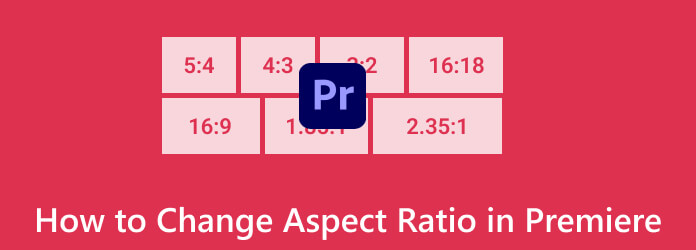
Osa 1. Onko ensi-illassa kuvasuhdemalleja
Valitettavasti Adobe Premiere Prossa ei ole sisäänrakennettuja malleja kuvasuhteelle. Jos haluat käyttää Premiere Prota kuvasuhteen muuttamiseen, voit määrittää sarjaasetukset ja projektisi vain manuaalisesti vastaamaan videotuotannossa yleisesti käytettyjä kuvasuhteita, kuten 16:9, 9:16, 4:3 jne. Voit olla varma, että nämä asetukset auttavat lopullista videotasi mukautumaan tarvittavaan kuvasuhteeseen. Muista, että mainituilla asetuksilla valitsemasi kuvasuhteen taso vaikuttaa videoprojektisi näyttöön. Siksi, jos luot sisältöä suosituille alustoille, kuten YouTube, Instagram tai TV, sinun on mukautettava oikea kuvasuhde, jotta video näyttää oikealta katseltaessa.
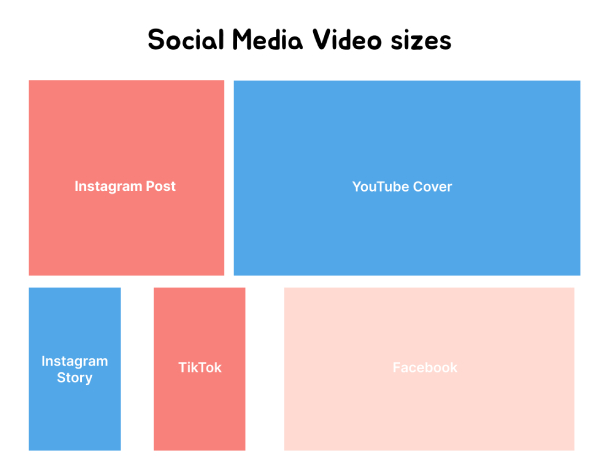
Osa 2. Vaiheittainen opas kuvasuhteen muuttamiseen ensi-iltaan
Kuvasuhteen asettaminen Premiere Prossa uutta sekvenssiä varten
Vaihe 1Käynnistä Premiere Pro, luo uusi projekti tai avaa olemassa oleva projekti. Napsauta joko Uusi projekti tai Avaa projekti -painiketta.
Vaihe 2Seuraavaksi luodaan uusi sekvenssi siirtymällä kohtaan Tiedostot> Uusi> Sarja tai painamalla CTRL + N näppäimistölläsi. Aloita sitten sekvenssiparametrien, kuten Kehyskoko, pikselin kuvasuhde, ja muut.
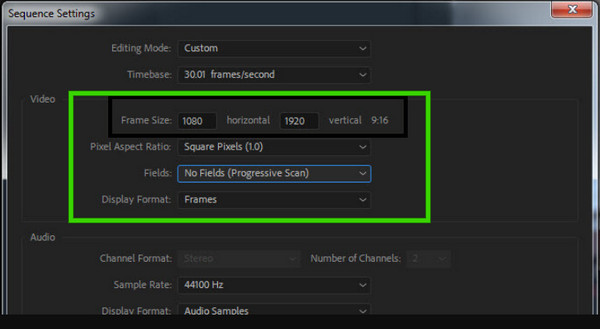
Vaihe 3Tämän jälkeen käytä uudelleen filee -välilehtivalikko ja napsauta tällä kertaa Tuo -painiketta tuodaksesi videon sisään. Sitten, jos saat esimerkiksi virheilmoituksen, haluat muuntaa MOV ja MP3 mutta lisää videoita eri resoluutioilla, napsauta Muuta sekvenssiasetuksia -painiketta ponnahdusikkunassa, jotta parametrit, kuten aikapohja, vastaavat materiaaliasi.
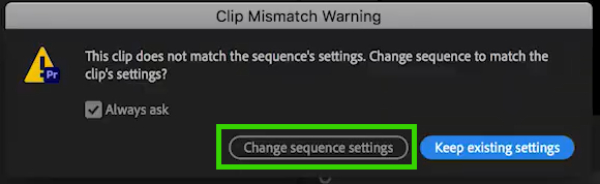
On myös hyödyllisiä tekniikoita Premiere Pron kuvasuhteen säätämiseen olemassa olevan sarjan mukaan.
Säädä kuvasuhde Panoroimalla ja skannaamalla (rajaus)
Vaihe 1Napsauta ohjelman järjestysikkunassa sekvenssiasetuksia.
Vaihe 2Säädä 1080x1920 uuteen, joka on 1920x1080.
Vaihe 3Napsauta sen jälkeen videota ja katso sinistä ruutua osoittimilla ja vedä sitä sitten säädäksesi näytön täyttävää kuvaa.
Vaihe 4Nyt voit lisätä liiketehosteita ja avainruutuja panoroidaksesi videota ja lisätäksesi siihen lisätietoja. Varmista kuitenkin, että mitkään tärkeät yksityiskohdat eivät vaarannu, kun rajaat videon kuvasuhdetta Adobe Premiere.
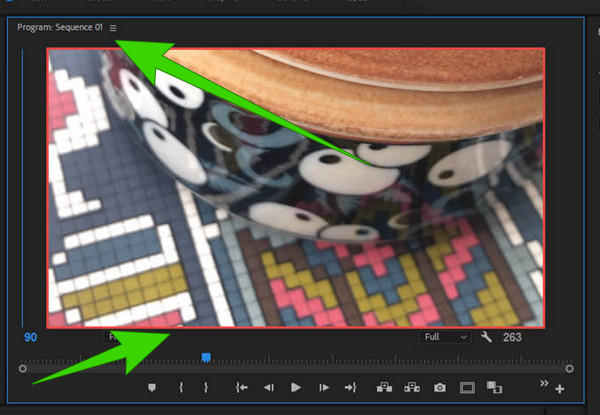
Säädä kuvasuhdetta säätökerroksen mukaan
Vaihe 1Samoilla järjestysasetuksilla 1920x1080. Vedä sitten muokattava video videoraidalle 2.
Vaihe 2Kopioi video raidalta 2 ja vedä se raidalle 3.
Vaihe 3Napsauta ensimmäisen raidan videotiedostoa ja sumenna se. Sitten näet kaksi videota kerroksittain.
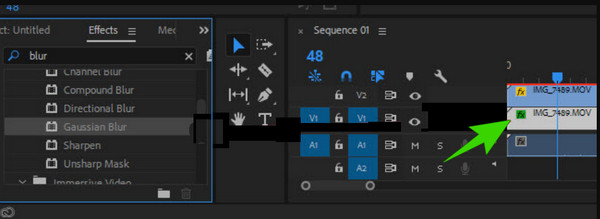
Vinkki: Tuo videolähde resurssisäiliöön ja vedä se projektisi aikajanalle. Premiere Pro kysyy, haluatko sekvenssiasetusten vastaavan lähdevideotasi. Napsauta Kyllä varmistaaksesi, että sarja-asetukset vastaavat lähdevideota.
Osa 3. Muuta kuvasuhdetta Premiere Pro -vaihtoehdolla
Jos haluat paljon helpomman ja kätevämmän tavan muuttaa kuvasuhdetta kuin Premiere Pro, tutustu Tipard Video Converter Ultimate. Se on yksinkertainen videonmuokkausohjelma, joka tarjoaa periaatteessa tehokkaita työkaluja ja toimintoja video- ja äänitiedostojen muokkaamiseen ja parantamiseen. Toisin kuin Premiere Pro, Tipard Video Converter Ultimate tarjoaa siistin ja miellyttävän käyttöliittymän, jonka avulla aloittelijat rakastavat työskentelyä. Vakuuttava todiste on, kuinka sen ominaisuudet esitetään järjestelmällisesti, ja työkalulaatikossa on tehokkaita työkaluja, kuten videokompressori, tehostin, trimmeri, yhdistäminen, GIG-tekijä, värinkorjain, kääntäjä, leikkuri ja monet muut. Toolboxin rajaustoiminnon lisäksi voit myös muuttaa videoidesi kuvasuhdetta muunninvalikon ylimääräisillä esiasetuksella, joka muuten voi muuntaa useita videoita 60x nopealla nopeudella.
Lisäksi kuvasuhdeeditorin tai rajauslaitteen avulla voit säätää yksityiskohtia automaattisesti ja manuaalisesti. Itse asiassa voit vetää rajauslaatikkoa vastaavasti tai syöttää haluamasi suuren numeroina. Vaikka sen kuvasuhdevalikoima antaa sinun valita vapaasti sen tarjoamien eri kuvasuhteiden joukosta. Anna alla olevien vaiheiden avulla näyttää, miten se toimii.
Videon (4K) kuvasuhteen muuttaminen Premiere Pro -vaihtoehdossa
Vaihe 1Paista äskettäin asennettu Tipard Video Converter Ultimate tietokoneellesi. Siirry sitten osoitteeseen Toolbox Ja valitse Video Cropper työkalu.
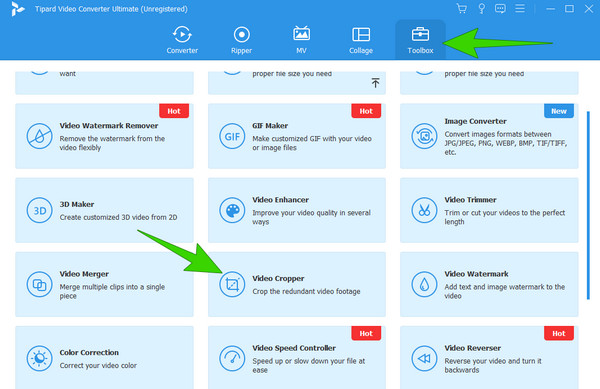
Vaihe 2Kun olet napsauttanut, aloita muokattavan videon tuonti napsauttamalla Plus -painiketta seuraavasta ikkunasta.
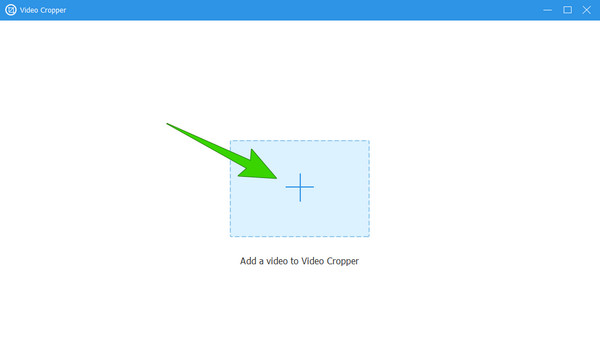
Vaihe 3Kun video on paikallaan, aloita haluamasi kuvasuhteen asettaminen. Katso, vain katsomalla alla olevaa kuvaa tiedät jo, kuinka sitä säädetään.
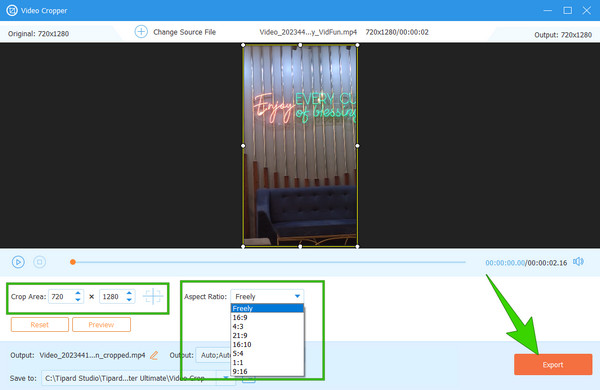
Vaihe 4Kun olet valmis, paina Vie -painiketta tallentaaksesi tulosteen.
Vihje: Muunnin ei vain auta muuttamaan videon kehyskokoa, vaan antaa myös käyttäjille mahdollisuuden lisätä tai pienennä videotiedoston kokoa Windowsissa ja Mac.
Osa 4. Usein kysytyt kysymykset kuvasuhteesta ja ensiesittelystä
Kuinka vaihdan kehyksen kooksi 1920 x 1080 Premiere Prossa?
Jos haluat muuttaa Premiere Pron kehyskooksi 1920 x 1080, sinun on luotava uusi sarja. Kuvanopeus-osion löydät, kun pääset muokkaustilaan sekvenssiasetuksista.
Mitä eroa on 3:2- ja 16:9-kuvasuhteilla?
Ne eroavat pääasiassa kooltaan, jolloin 16:9-kuvasuhde tarjoaa leveämmän näytön.
Mikä on kuvasuhde videoeditointiin?
Kuvasuhde viittaa videon näytön tai kehyksen korkeuden ja leveyden väliseen suhteeseen.
Mitä kuvasuhdetta minun pitäisi käyttää Twitterissä?
Twitterissä suositeltavin videon kuvasuhde on 16:9.
Ovatko videon mitat ja kuvasuhde samat?
Vaikka nämä kaksi korreloivat, ne eivät silti ole sama asia. Mitta on videon todellinen koko pikseleinä, kun taas kuvasuhde on videon korkeus ja paino.
Yhteenveto
Hyvät ihmiset, kaikki kattavat opetusohjelmat kuvasuhteen muuttamiseen Premiere Prossa. Tällä ohjelmalla on monia vaihtoehtoja, mutta ne eivät näytä sopivan kaikentyyppisille käyttäjille. Tästä syystä voit käyttää parasta vaihtoehtoa, joka on Tipard Video Converter Ultimate.







